Các cách cài nhạc chuông cho Samsung hot nhất hiện nay
Lê Văn Thuận - 06:50 22/03/2023
Góc kỹ thuậtVới nhiều cách cài nhạc chuông cho Samsung, người dùng có thể lựa chọn được các thể loại nhạc khác nhau để thay thế cho những loại nhạc chuông mặc định được trang bị trên máy. Nhiều người dùng khi sử dụng điện thoại đã quá nhàm chán với việc chỉ nghe duy nhất một loại nhạc chuông, khiến họ đã phải tìm tòi ra các cách cài nhạc chuông cho Samsung khác nhau mang tới cảm giác mới khi dùng.
Bạn đang sử dụng điện thoại Samsung mà muốn thay đổi nhạc chuông mặc định của máy mà chưa biết làm như thế nào. Thì hãy cùng tham khảo ngay thông tin dưới đây, được MobileCity giới thiệu tới các bạn để biết cách thực hiện nhé.
Các cách cài nhạc chuông cho Samsung từ Tiktok, Youtube, Zing Mp3
Đây có thể coi là cách cài nhạc chuông đơn giản, dễ thực hiện nhất. Với các ứng dụng Tiktok, Youtube và Zing Mp3 đã không còn quá xa lạ với người dùng. Trên đây có đầy đủ thể loại nhạc khác nhau, người dùng chỉ cần chọn bài nhạc mà mình thích rồi làm theo các bước sau đây là có thể chuyển thành nhạc chuông cho mình được rồi. Cùng tham khảo các bước thực hiện của từng nền tảng ngay sau đây:
Cài nhạc chuông từ Tiktok
Với cách này, bạn chỉ cần tải ứng dụng Tiktok về vào thao tác một số bước sau đây là sẽ thành công.
Bước 1: Sau khi bạn đã tải Tiktok thành công, hãy mở ứng dụng này ra.
Bước 2: Tiếp theo bạn sẽ tìm đến video hoặc bài nhạc mà mình yêu thích. Trên màn hình sẽ hiển thị sẽ xuất hiện nút chia sẻ (share) ỏ góc phải dưới của máy thì bạn sẽ click vào.
Bước 3: Khi đã click vào nút chia sẻ, màn hình sẽ hiển thị ra một loạt thông tin như: chia sẻ lên Facebook, Zalo, Lưu video, Báo cáo,... thì bạn sẽ nhấp vào Lưu video. Quá trình lưu video chỉ mất khoảng 10-15 giây phụ thuộc vào tốc độ mạng của bạn.
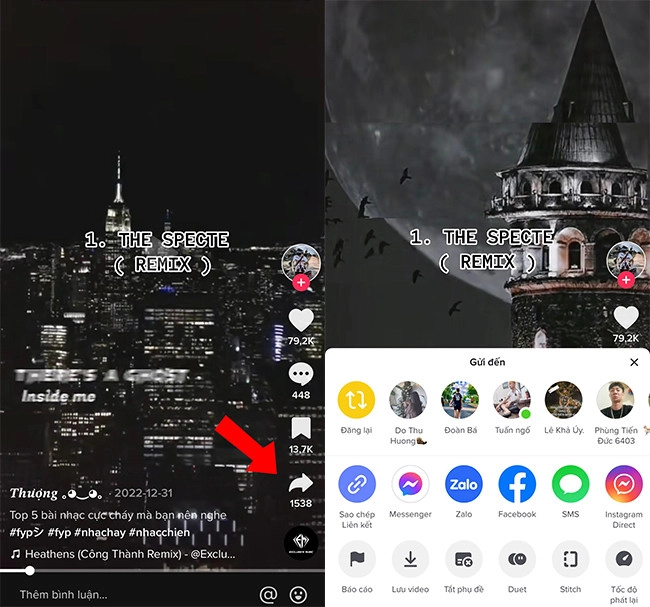
Bước 4: Khi video tải về sẽ nằm trong phần Download hoặc nằm trong bộ sưu tập ảnh của máy.
Bước 5: Vì nhạc chuông trên điện thoại chỉ hỗ trợ Mp3 nên mọi người cần chuyển file video thành file Mp3 để có thể cài đặt được thông qua trang Cloud Convert.
Bước 6: Tại giao diện màn hình xuất hiện dòng Select File. Bạn sẽ nhấp vào và chọn file video bạn vừa tải về trước đó.
Bước 7: Tiếp theo bạn sẽ chọn định dạng đầu vào là Mp3, còn đầu ra sẽ là Audio.
Bước 8: Sau đó bạn sẽ nhấp vào nút Convert, rồi chọn Download để lưu âm thanh đã được chuyển đổi về máy.
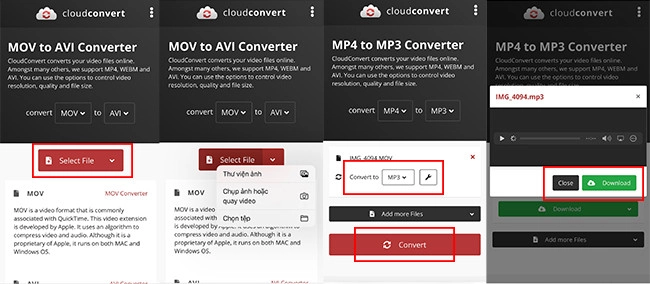
Bước 9: Cuối cùng bạn chỉ cần cài nhạc chuông này như cách đổi nhạc chuông mặc định của máy là thành công.
Cách cài nhạc chuông cho Samsung từ Zing Mp3
Với cách này người dùng không cần phải thao tác chuyển video sang âm thanh nữa. Mà sẽ trực tiếp Download nhạc trên Zing Mp3 về và cài làm nhạc chuông. Để biết cách thực hiện như nào thì các bạn cùng theo dõi các bước ngay sau đây:
Bước 1: Người dùng cần cài đặt ứng dụng Zing Mp3 trên CH play về và đăng nhập tài khoản vào. Khi đã đăng nhập thành công bạn sẽ mở ứng dụng ra và tìm kiếm bài hát mà mình muốn đặt làm nhạc chuông.
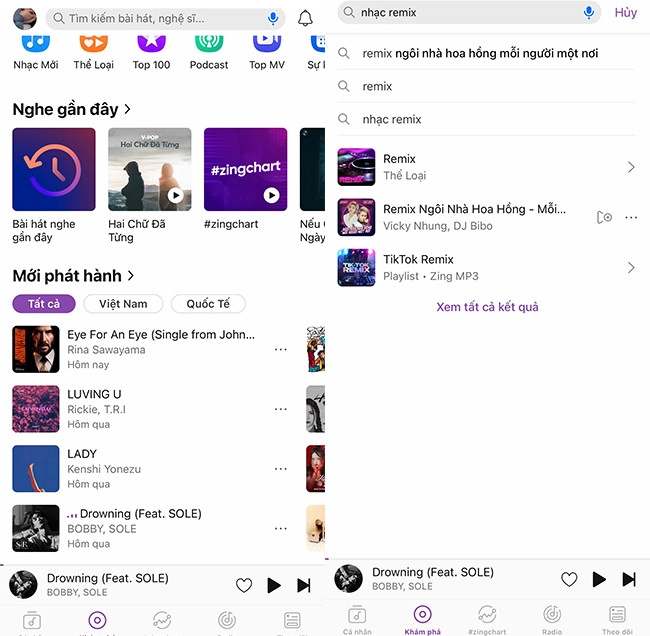
Bước 2: Bạn sẽ chọn vào dấu 3 chấm ở bên cạnh phải của bài hát. Khi đó trên màn hình xuất hiện dòng chữ Cài làm nhạc chuông thì bạn sẽ nhấp vào đó.
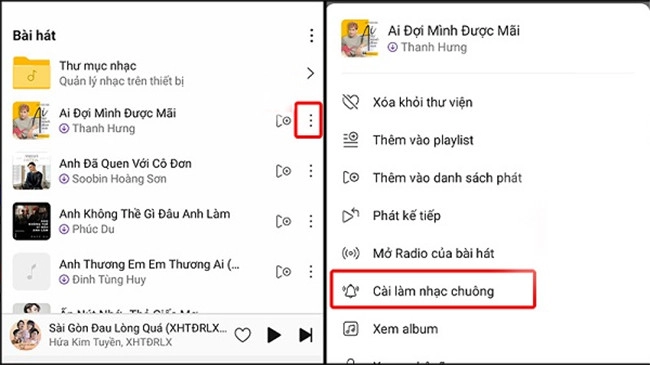
Bước 3: Cuối cùng, khi đã cài nhạc chuông thành công trên màn hình sẽ có thông báo tới điện thoại của bạn.

Cách cài nhạc chuông cho Samsung từ Youtube
Với cách này, người dùng có thể tìm kiếm được rất nhiều loại nhạc khác nhau để cài nhạc chuông cho máy của mình. Để có thể làm được bạn cần làm qua 2 giai đoạn sau: tải video cho chứa nhạc về máy và cài nhạc chuông cho máy từ video ấy.
Các bước thực hiện tải video về.
Bước 1: Mở ứng dụng Youtube ra và tìm kiếm video chứa nhạc mà bạn thích để tải nó về làm nhạc chuông. Sau đó trên màn hình sẽ hiển thị nút Chia sẻ, bạn sẽ ấn vào đó.
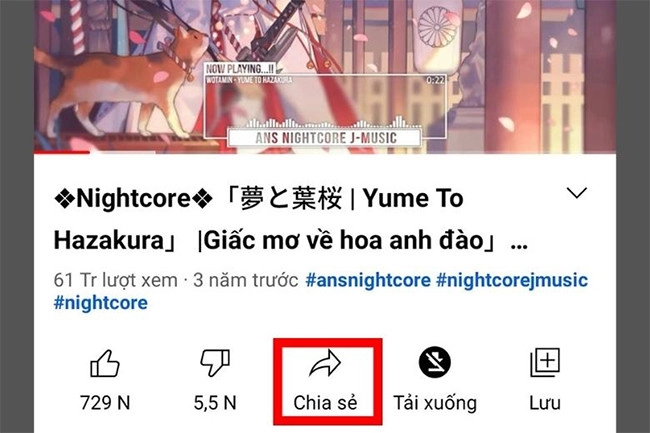
Bước 2: Khi bạn ấn vào nút chia sẻ, màn hình sẽ hiển thị nút Sao chép đường dẫn, bạn sẽ nhấp vào đó.
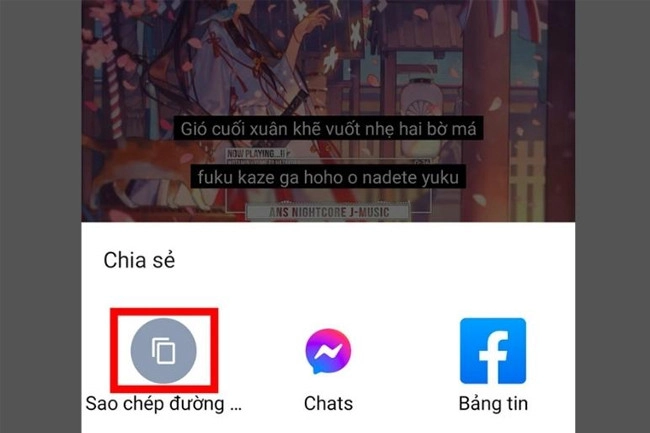
Bước 3: Bạn truy cập vào trang website Dirpy để tiến hành lưu video về máy.
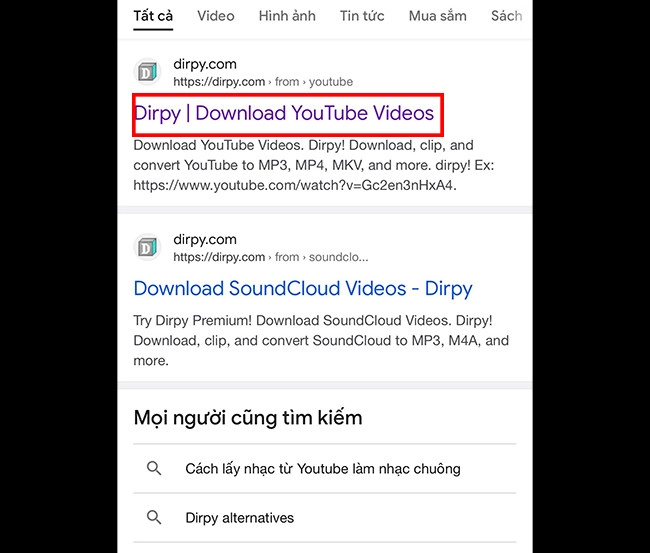
Bước 4: Bạn sẽ dán đường link mà bạn mới copy ở video vào rồi ấn dirpy.
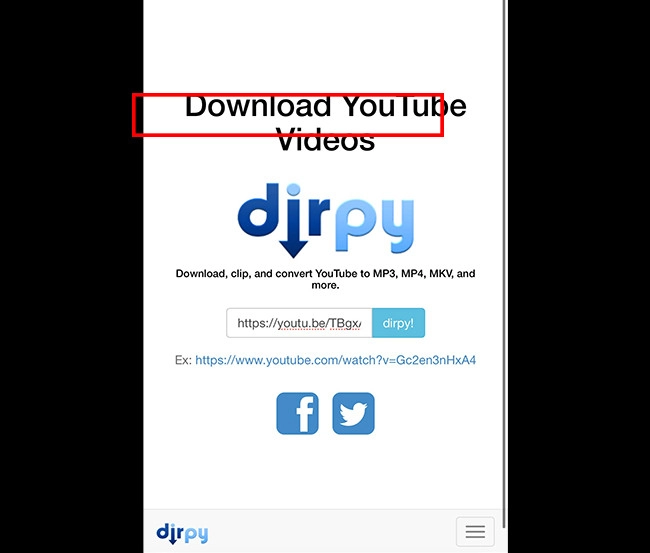
Bước 5: Sau khi đã dán đường link vào và ấn sẽ đưa ra kết quả và thông tin của video. Bạn có thể thay đổi chất lượng video hay chất lượng âm thanh ở mục Record Audio.
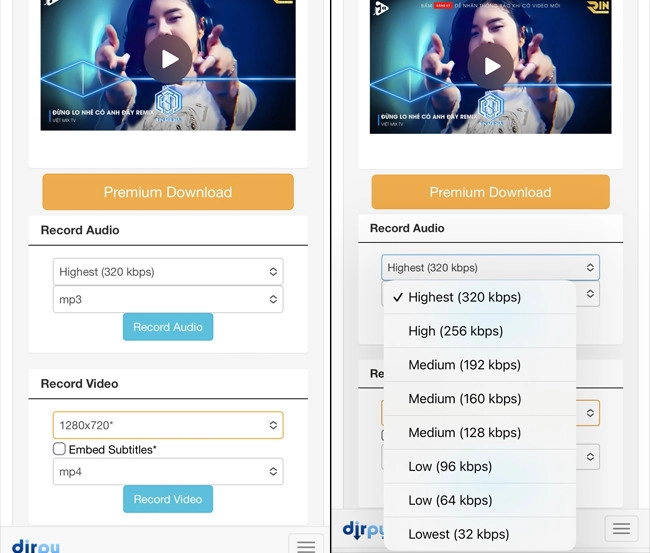
Bước 6: Sau khi đã chỉnh sửa xong, bạn sẽ ấn vào Record Audio màu xanh ở dưới để tải video về dưới dạng Audio.
Tiến hành cài nhạc chuông
Bước 1: Tại giao diện màn hình điện thoại, bạn sẽ ấn vào biểu tượng Cài đặt sau đó lướt xuống và chọn phần Âm thanh và rung.
Bước 2: Tại đây bạn sẽ lướt xuống đến phần nhạc chuông. Tiếp đến, bạn sẽ ấn chọn Cho phép khi thông báo yêu cầu quyền truy cập.
Bước 3: Tiếp theo bạn sẽ ấn chọn vào mục Chọn từ các tệp, để màn hình hiện lên các trang tiếp theo, rồi tìm và chọn bài hát muốn làm nhạc chuông là thành công.
Ngoài ra, bạn có thể sử dụng một ứng dụng để cắt một đoạn nhạc mà mình yêu thích để làm nhạc chuông. Các bước thực hiện vô cùng đơn giản ngay sau đây:
Bước 1: Bạn cần tải ứng dụng Máy cắt MP3 trên CH Play của điện thoại.
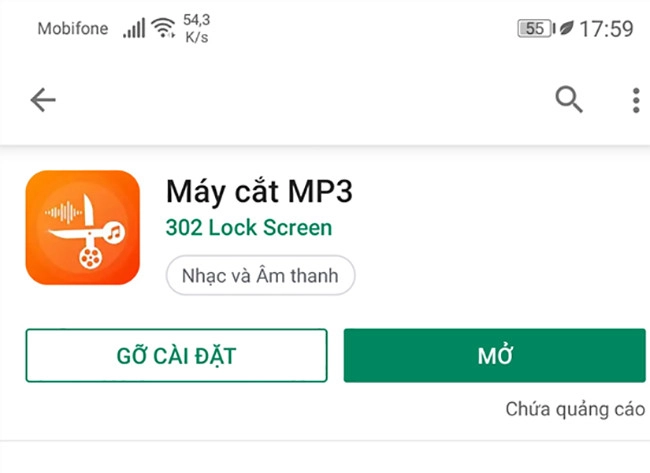
Bước 2: Khi bạn đã tải ứng dụng xong và mở lên, tại giao diện màn hình bạn sẽ ấn chọn vào mục Cắt âm thanh. Tiếp đến bạn sẽ chọn bài hát yêu thích của mình để tiến hành cắt.
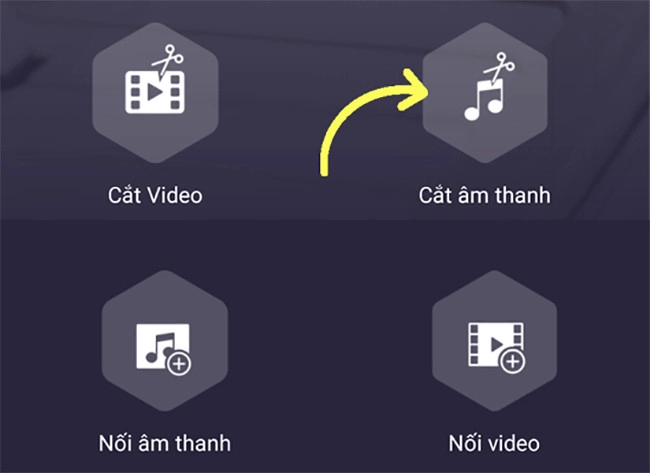
Bước 3: Đến đây bạn sẽ lựa chọn đoạn nhạc mà mình muốn đặt làm nhạc chuông bằng cách nhấn vào nút Play để nghe đoạn nhạc ấy. Khi đã tìm được đoạn nhạc ưng ý, bạn sẽ ấn nút tích V ở góc trên bên phải màn hình để lưu lại đoạn nhạc này.
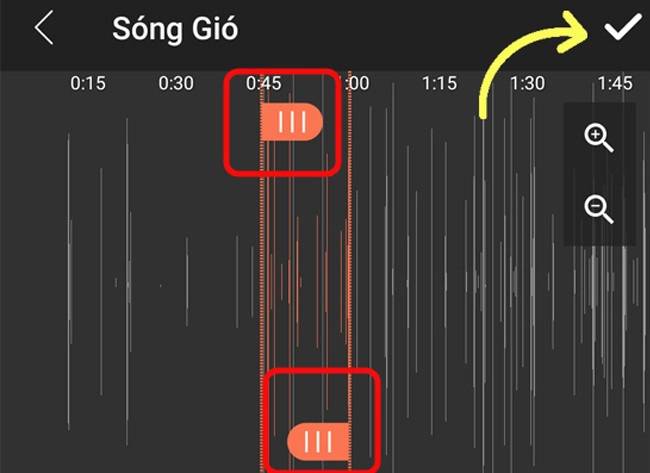
Một số cách cài nhạc chuông cho Samsung khác
Ngoài những các cài đặt trên bạn có thể tham khảo thêm một số cách cài đặt thú vị hơn cho chiếc điện thoại Samsung của mình.
Cài nhạc chuông riêng cho từng người
Với cách này người dùng có thể cài nhạc chuông cho từng người của mình trong danh bạ. Chỉ với vài thao tác sau đây là bạn có thể làm được.
Bước 1: Bạn sẽ mở danh bạ của máy lên, sau đó sẽ chọn số điện thoại mà mình muốn cài nhạc chuông.
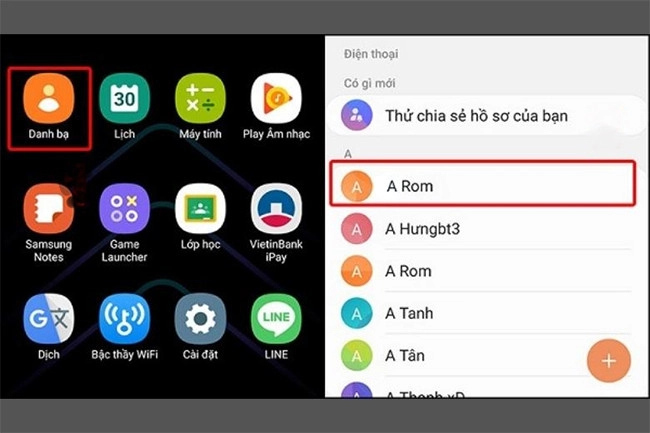
Bước 2: Bạn sẽ chọn vào mục Sửa, sau đó chọn Xem thêm để thêm nhạc chuông.
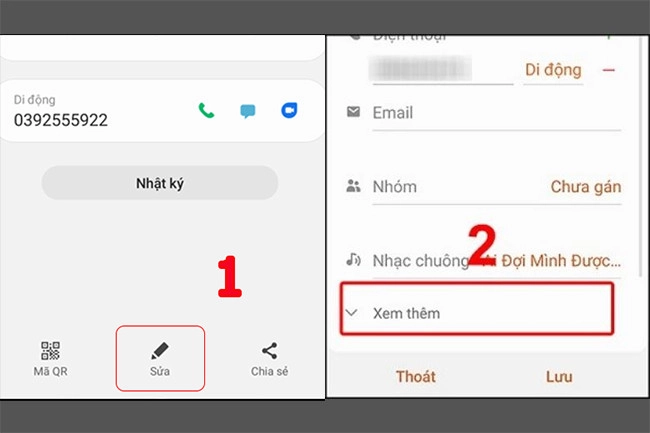
Bước 3: Bạn sẽ lướt xuống để tìm bài nhạc mình muốn cài làm nhạc chuông.
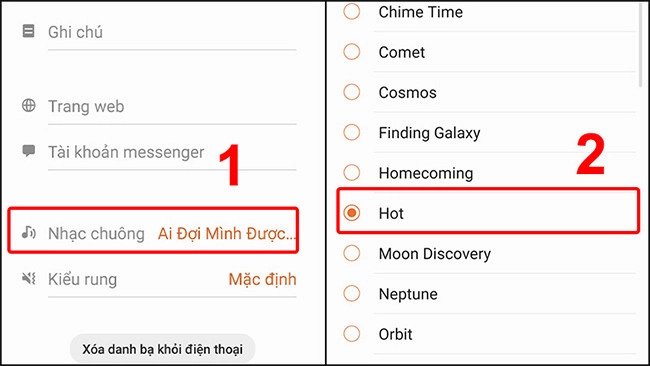
Bước 4: Khi chọn xong bài nhạc, bạn sẽ ấn vào mũi tên quay lại ở phía trên bên trái màn hình. Rồi thao tác bấm lưu là thành công.
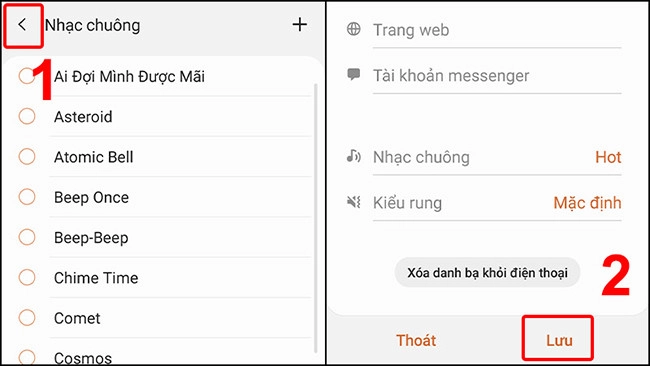
Cài nhạc chuông iPhone cho Samsung
Nhiều người dùng Samsung nhưng lại muốn nghe nhạc chuông của iPhone thì làm thế nào? Hãy để MobileCity giải đáp cho các bạn qua các bước thực hiện đơn giản sau đây:
Bước 1: Để làm được điều này, đầu tiên bạn cần tải 1 ứng dụng có tên ZEDGE Wallpapers & Ringtones trên cửa hàng CH Play.
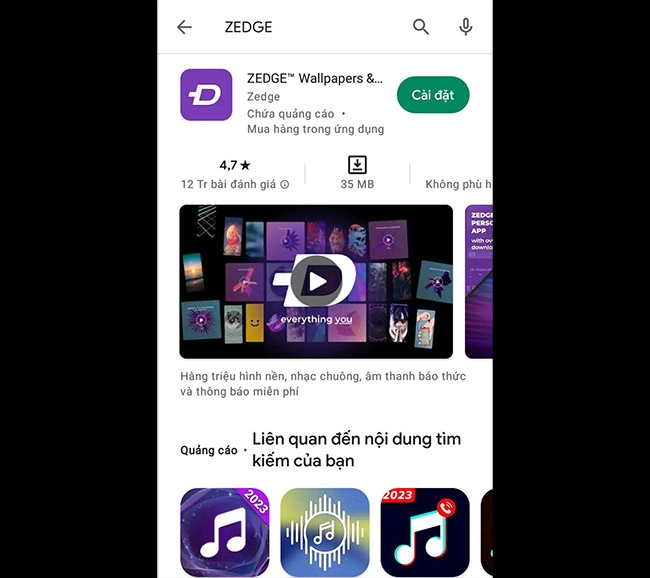
Bước 2: Bạn sẽ ở ứng dụng lên, màn hình sẽ hiển thị dòng ACCEPT AND CONTINUE, bạn sẽ nhấp vào đây.
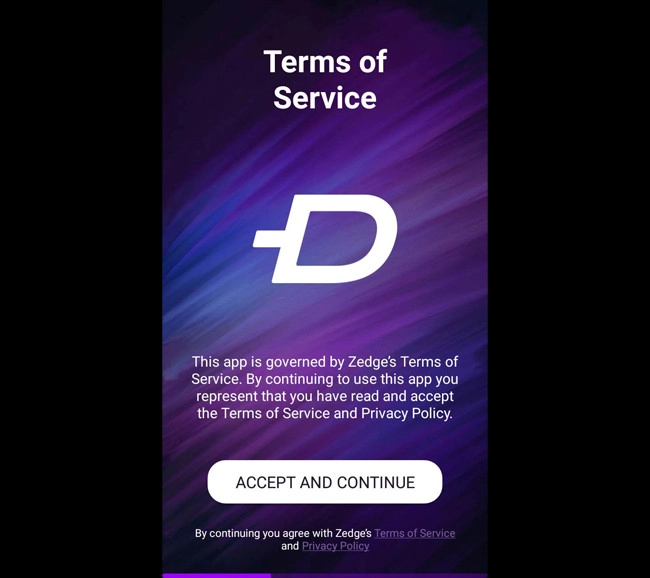
Bước 3: Tiếp theo màn thị các thông báo quyền truy cập, bạn cần cấp hết quyền truy cấp cho ứng dụng này bằng nút AGREE TO ALL.
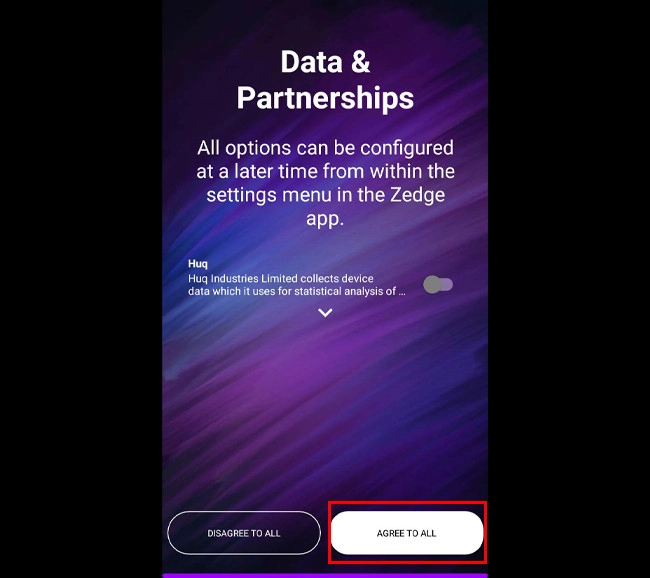
Bước 4: Khi đã cấp quyền xong, màn hình sẽ chuyển vào trong màn hình đăng ký, tại đây bạn có thể bỏ qua.
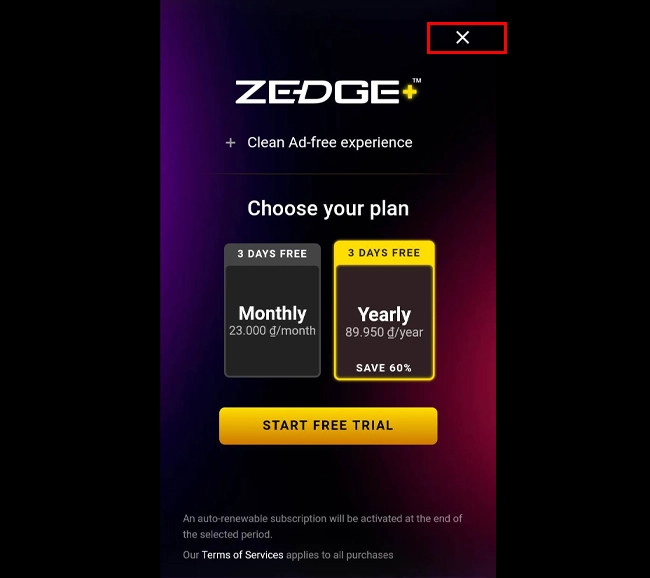
Bước 5: Tại đây, màn hình sẽ hiển thị dấu 3 gạch ở góc trái bên trên, bạn sẽ click vào để chọn mục Ringtones.
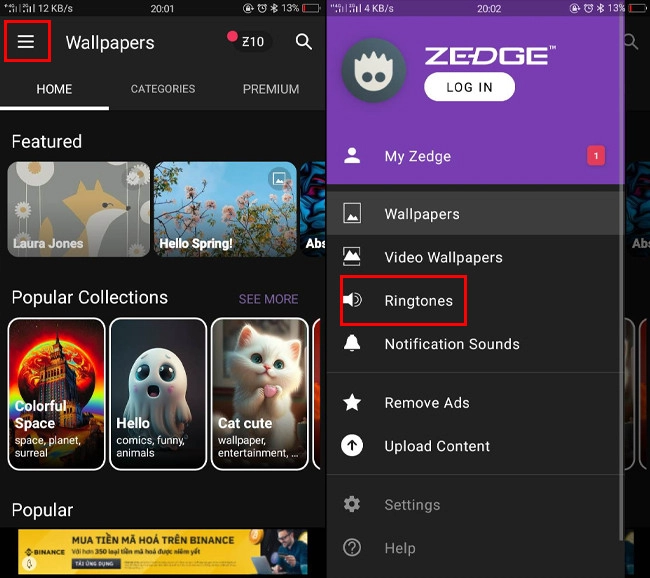
Bước 6: Khi bạn đã nhấp vào, màn hình sẽ chuyển đến phần hiển thị có chứa nhạc chuông của các dòng iPhone mà bạn muốn cài đặt.
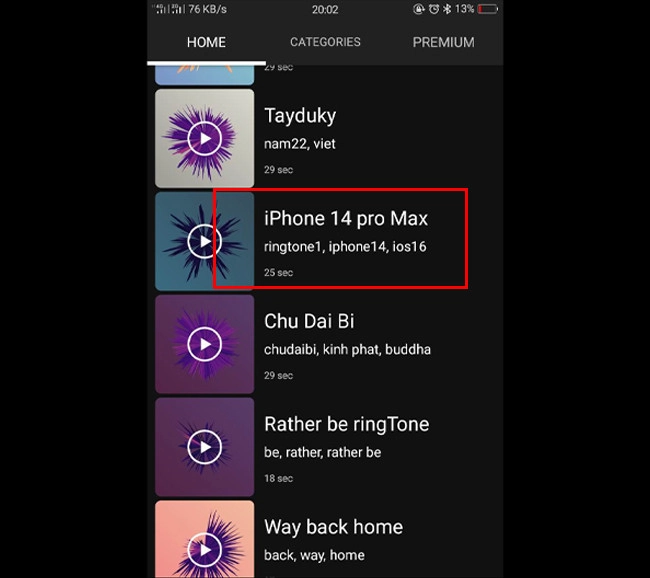
Bước 7: Sau khi đã lựa chọn được loại chuông iPhone mình yêu thích. Bạn sẽ ấn vào chữ Set, sau đó chọn Set Ring Tone.
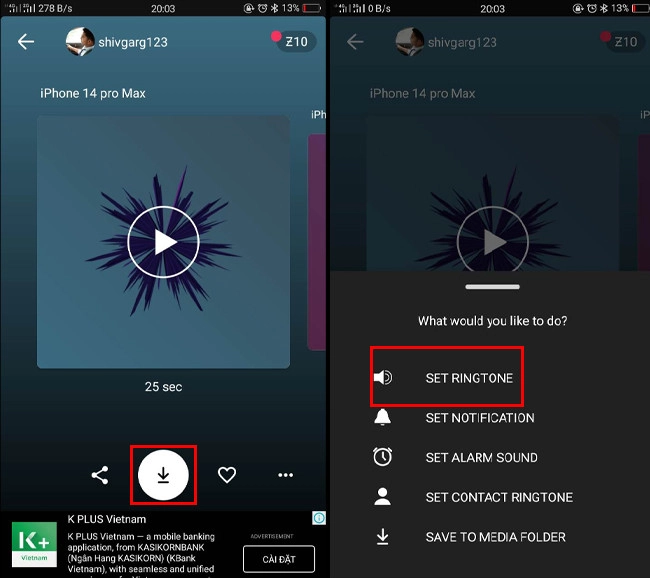
Bước 8: Khi này, màn hình sẽ hiển thị quyền truy cập ứng dụng, thì bạn sẽ cho phép toàn bộ quyền truy cập ấy.
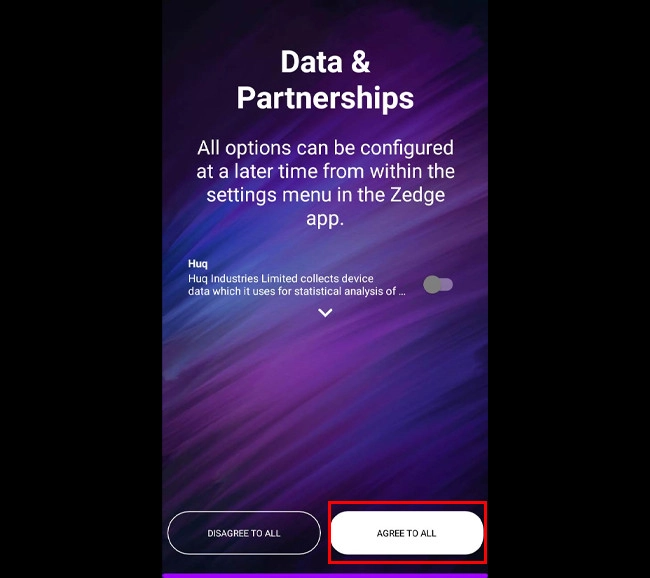
Bước 9: Khi đã cấp quyền truy cập xong, bạn sẽ ấn vào mục Cài đặt khi có thông báo hiển thị lên. Lúc này bạn hãy bấm kích hoạt tính năng để hoàn tất việc cài nhạc chuông cho máy.
Cài nhạc chuông báo thức cho Samsung
Để cài nhạc chuông báo thức cho điện thoại Samsung, các bạn chỉ cần thực hiện theo các bước sau:
Bước 1: Bạn sẽ mở ứng dụng Đồng hồ trên điện thoại lên.
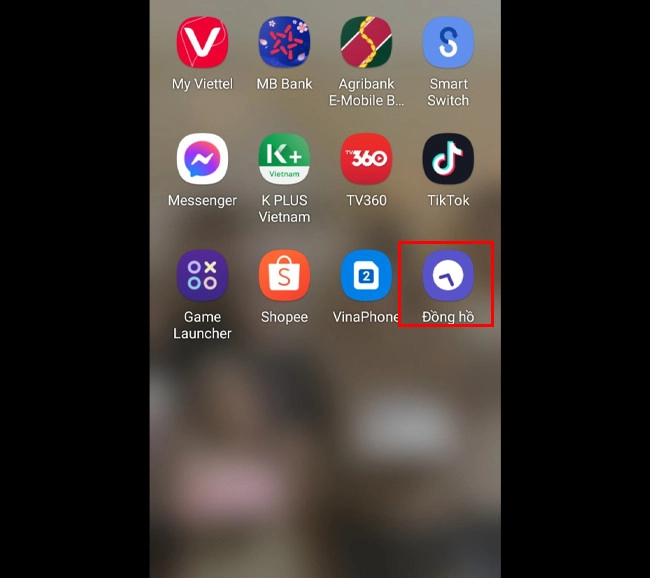
Bước 2: Tại giao diện màn hình, xuất hiện dấu + bên trên góc phải, để cài thêm các báo thức khác cho máy.
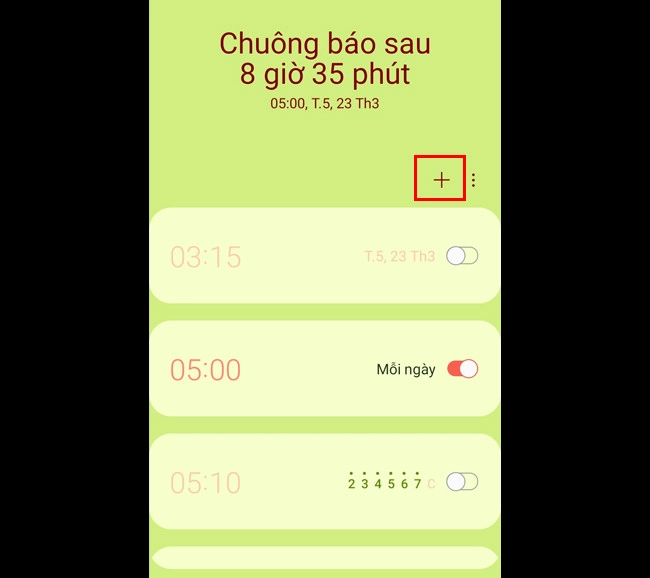
Bước 3: Bạn sẽ chọn vào phần Nhạc chuông.
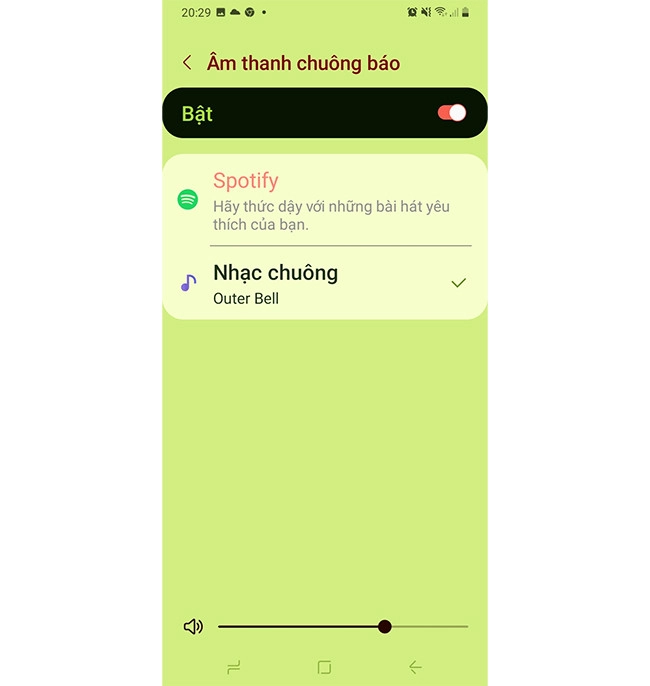
Bước 4: Bấm chọn nhạc chuông bạn muốn đặt.
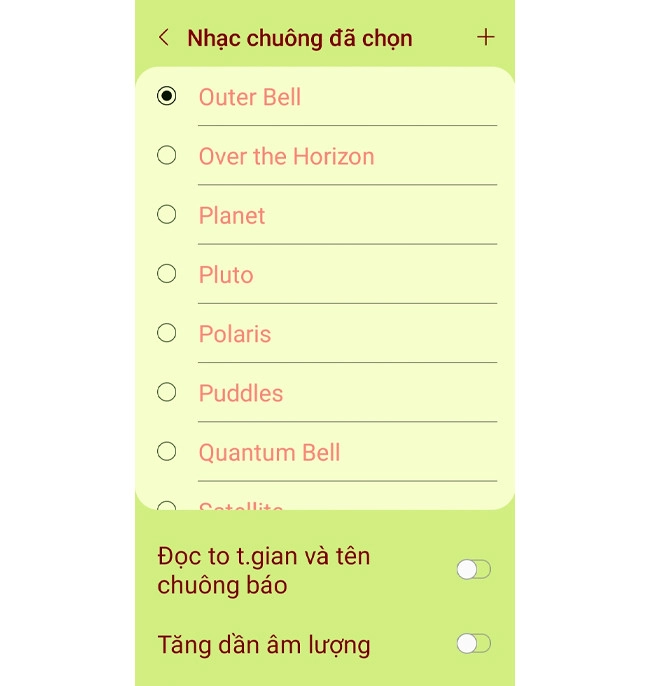
Bước 5: Tại đây, giao diện sẽ hiển thị phần xem thêm các loại nhạc khác, thì bạn sẽ bấm vào để chọn.
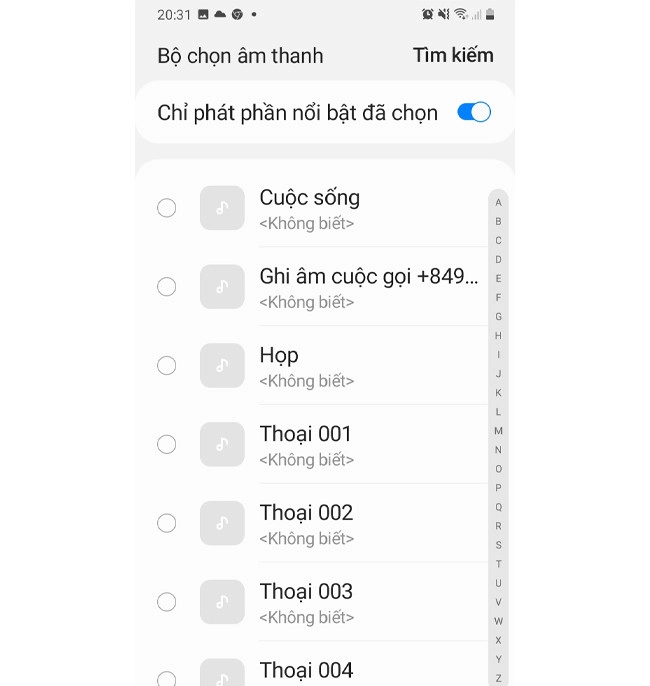
Bước 6: Bạn sẽ chọn bài nhạc theo mong muốn rồi bấm lưu để hoàn tất.
Cài nhạc chuông tin nhắn cho Samsung
Bước 1: Chọn vào phần File trên màn hình, sau đó chọn bộ nhớ trong.
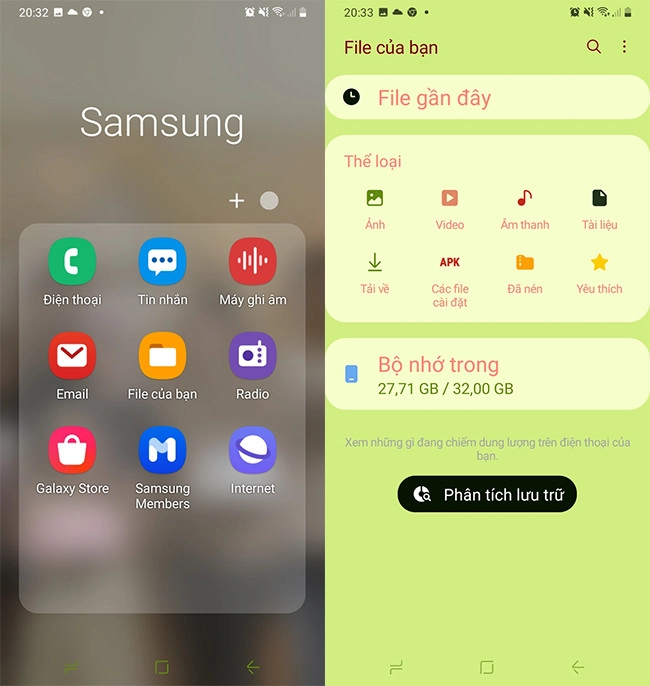
Bước 2: Bấm vào thư mục Download chứa các bài hát đã tải về, sau đó nhấn giữ bài hát muốn đặt làm nhạc chuông rồi ấn Sao chép.
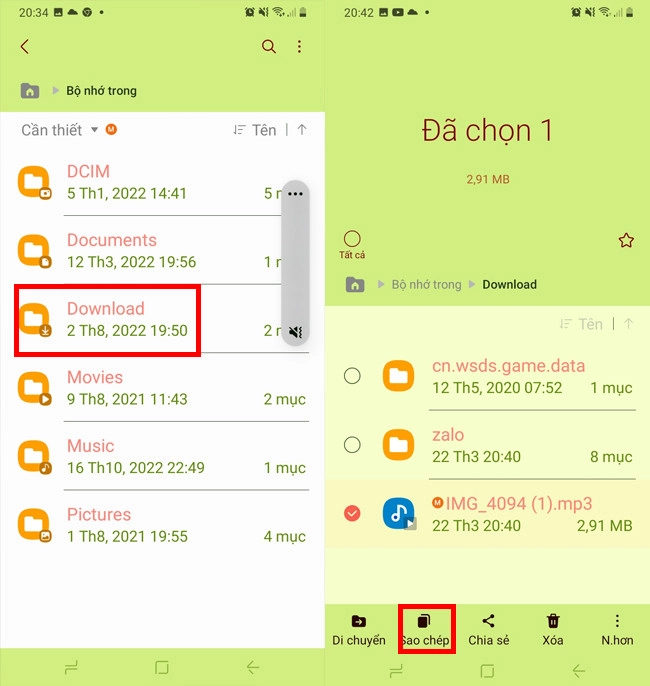
Bước 3: Bạn sẽ quay trở về giao diện ở bộ nhớ trong, rồi bấm vào Movies để chuyển bài hát ưa thích vào đây.
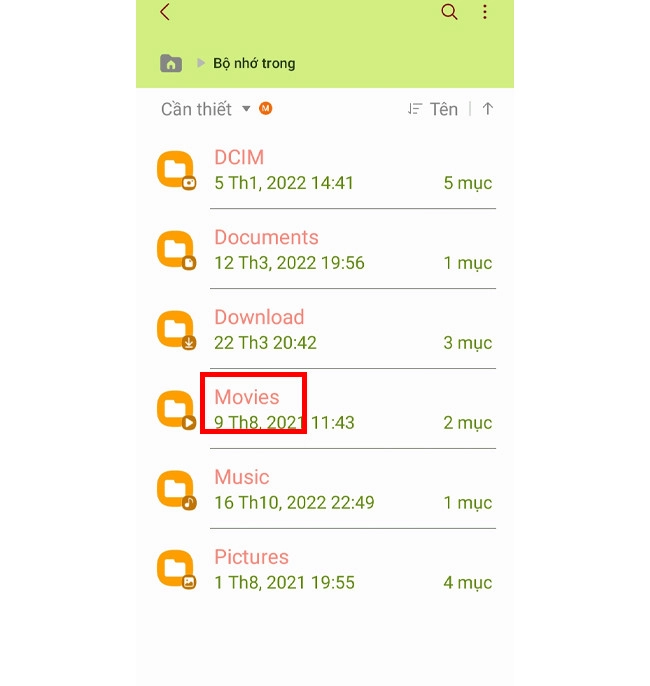
Bước 4: Vào phần Cài đặt ở màn hình, rồi bấm vào Âm thanh và rung, tiếp đến Âm thanh thông báo.
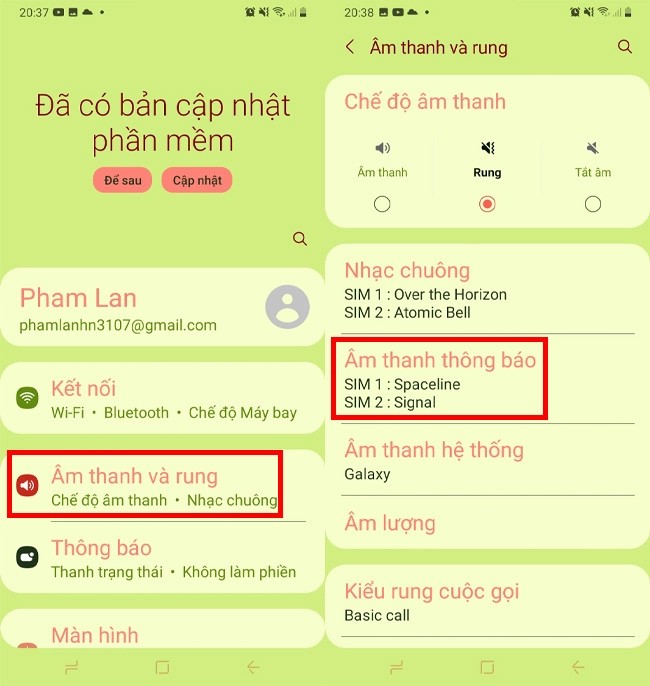
Bước 5: Với trường hợp máy bạn dùng 2 sim, bạn sẽ chọn vào sim mà mình muốn đổi nhạc chuông, rồi sau đó tìm bài hát mình vừa chuyển sang ở Movies.
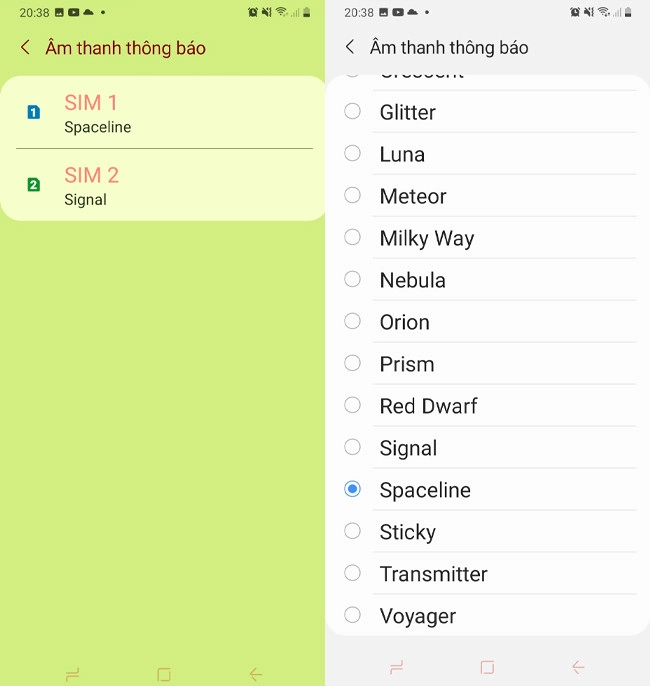
Trên đây là những cách cài nhạc chuông cho Samsung dễ thực hiện nhất, được MobileCity giới thiệu tới các bạn.
Xem thêm: Cách cài nhạc chuông cho iPhone cực đơn giản mới nhất 2023

















Hỏi đáp & đánh giá Các cách cài nhạc chuông cho Samsung hot nhất hiện nay
0 đánh giá và hỏi đáp
Bạn có vấn đề cần tư vấn?
Gửi câu hỏi